今回は下図の表から「東芝」の商品のデータを抽出してみたいと思います。
こんな時に使うと便利なのがテキストフィルタです。(^-^)
商品名の欄を見てみると東芝製品は商品名の先頭が「東芝」になっていますね。
この条件をもとに抽出してみましょう。
列見出しの「商品名」右の▼をクリックします。
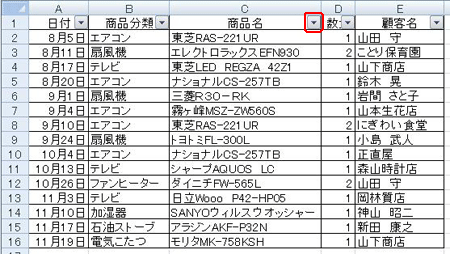
下図のリストが表示されますので、「テキストフィルタ」にマウスを合わせます。
右下に出てくるメニューから「指定の値で始まる」をクリックします。
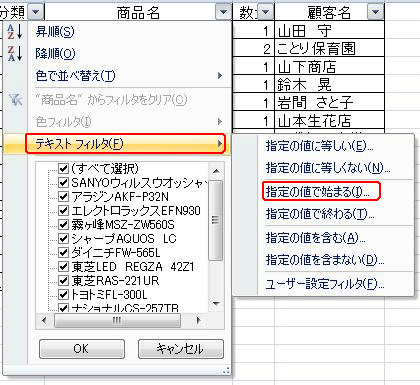
オートフィルタオプションが表示されますので商品名欄に「東芝」と入力しOKをクリックします。
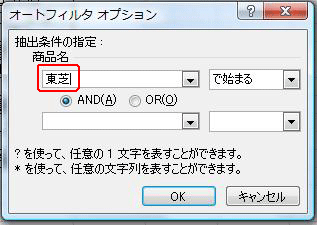
下図のように商品名が「東芝」ではじまるデータだけを抽出することができましたね。(^。^)

このほかにもテキストフィルタでは「指定の値に等しい」「指定の値に等しくない」「指定の値で終わる」「指定の値を含む」「指定の値を含まない」などのデータを抽出することができるんですよ。(^v^)
このブログについてまたは当パソコンスクールについては
山梨県パソコンスクールマチスアカデミーをご覧ください。





この記事へのコメントはありません。